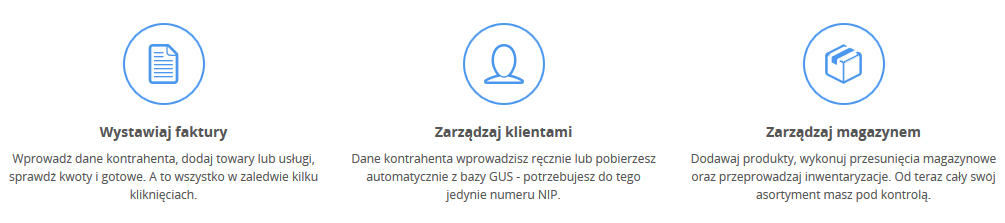W ramach usługi możliwe jest prowadzenie magazynu produktów, w ramach którego dostępne są standardowe operacje magazynowe.
Po przejściu procesu wystawiania dokumentu magazynowego, na ekranie zostanie wyświetlony podgląd dokumentu, który przed chwilą utworzyłeś/wystawiłeś. Po prawej stronie ekranu dostępne będą dodatkowe operacje, które możesz wykonać na wystawionym dokumencie. Operacje dodatkowe na dokumencie magazynowym dostępne są również po kliknięciu przycisku „Podgląd”.
Jakie operacje mogę wykonać na dokumencie magazynowym (np. WZ, PZ)?
- Zaloguj się do panelu usługi.
- Kliknij tutaj, aby sprawdzić jak się zalogować.
- Kliknij opcję „Magazyn” a następnie podopcję „Dokumenty” w górnej części ekranu.
-
Na ekranie zostanie wyświetlona lista wystawionych dokumentów magazynowych. Kliknij ikonę „koła zębatego”, która znajduje się przy wybranym dokumencie i wybierz dodatkową operację, którą chcesz wykonać. Przed wybraniem operacji do wykonania, sugerujemy kliknięcie opcji „Podgląd”.
- Tak wygląda podgląd dokumentu WZ:
- Po prawej stronie ekranu wybierz dodatkową operację, którą chcesz wykonać:
-
- Wyślij – pozwala wysłać wiadomość na wybrany adres e-mail, do której zostanie dołączony dokument WZ wraz z dodatkowymi informacjami.
-
- Zapisz jako PDF – wybierz tę opcję, aby zapisać dokument w postaci pliku PDF.
- Podgląd wydruku – kliknij, aby wyświetlić podgląd dla wydruku dokumentu.
- Drukuj – kliknij tę opcję, aby wydrukować wybrany dokument.
- Usuń – kliknij tę opcję, jeśli chcesz usunąć wybrany dokument. Przed wykonaniem operacji usuwania dokumentu, sprawdź dokładnie czy jest ona konieczna.
-